कैसे फ़्लैश नेक्सस 10 पर खेलने के लिए
नेक्सस 10 lacts के लिए फ़्लैश फ़ाइलें समर्थन करते हैं। यदि आप स्ट्रीम या नेक्सस 10 पर फ्लैश वीडियो खेलने के लिए प्रयास करें, तो आप कुंठित हो लेंगे। हालांकि, ज्यादातर लोगों की तरह, तुम शायद पर नेक्सस 10 फ़्लैश खेलने के लिए चाहते हो सकता। ठीक है, तुम क्या करना चाहिए? नेक्सस 10 के लिए एक फ्लैश प्लेयर का उपयोग कर एक बहुत अच्छा विचार है। इस के लिए, तुम भाग 1 इस काम खत्म करने के लिए का पालन कर सकते हैं। यदि आप अभी भी कोई भाग्य (कुछ अज्ञात कारणों से), की गारंटी समाधान 2 भाग में शुरू की भी तुम पर नेक्सस 10 फ़्लैश खेलने के सुचारू रूप से मदद कर सकते हैं।
- भाग 1: नेक्सस 10 पर एक महान नेक्सस 10 फ़्लैश प्लेयर के साथ खेलने के फ्लैश करने के लिए कैसे
- 2 भाग: कैसे चलायें फ़्लैश पर नेक्सस 10 को डाउनलोड करने और नेक्सस 10 करने के लिए फ्लैश वीडियो फ़ाइलों को परिवर्तित करने के द्वारा करने के लिए
भाग 1: नेक्सस 10 पर एक महान नेक्सस 10 फ़्लैश प्लेयर के साथ खेलने के फ्लैश
सबसे पहले, आप करने के लिए अपने नेक्सस 10 फ़्लैश समर्थन जोड़ने के लिए की जरूरत है। और तब आप नेक्सस 10 फ़्लैश प्लेयर स्थापित कर सकते हैं। उसके बाद, आप सीधे डिवाइस पर ज्यादातर वीडियो साझा करने साइटों से ऑनलाइन फ़्लैश वीडियो स्ट्रीम कर सकते हैं। विस्तृत चरण निम्नानुसार हैं:
1. पर नेक्सस 10, सेटिंग्स पर जाएँ और फिर "अज्ञात स्रोतों से स्थापित करें" विकल्प टिकटिक है। उसके बाद, आप डाउनलोड और स्थापित Adobe Flash खेलने 11.1 apk XDA डेवलपर्स द्वारा विकसित करने की जरूरत है।
2. जाओ Android बाजार के लिए, खोजने के लिए और महान नेक्सस 10 फ़्लैश प्लेयर डाउनलोड: बीटा Firefox ब्राउज़र।
3. चूंकि फ़ायरफ़ॉक्स बीटा plugins "मांग पर" करने के लिए सेट करता है जो आपको कुछ inconviences लाएगा, डिफ़ॉल्ट रूप से, तो तुम यह उपाय करने की जरूरत है। क्या यह तुम बस के लिए जाएँ सेटिंग्स प्लगइन्स चुनें : सक्षम होना चाहिए।
नोट: मैं कई ब्राउज़र, क्रोम, आईसीएस + ब्राउज़र और डॉल्फिन ब्राउज़र HD की कोशिश की है। उनमें से कोई भी के लिए Android 4.1 फ़्लैश प्लगइन के साथ काम कर सकते हैं। ऐसा लगता है कि इस विधि के साथ काम करता है केवल ब्राउज़र Firefox बीटा है। और ध्यान कृपया। यह फ़ायरफ़ॉक्स बीटा Firefox नहीं है। आप सीधे इसे यहाँ प्राप्त कर सकते हैं।
भाग 2: चलायें फ़्लैश नेक्सस 10 को डाउनलोड करने और फ़्लैश वीडियो नेक्सस 10 करने के लिए परिवर्तित करने के द्वारा पर
एक अन्य तरीका है एक महान सभी में एक फ्लैश वीडियो डाउनलोडर और कनवर्टर, जो आपको किसी भी फ़्लैश वीडियो वीडियो साझा करने साइटों से अधिकांश नेक्सस 10 करने के लिए आनंद के लिए किसी भी समय और कहीं भी डाउनलोड करने दे सकते हैं का उपयोग करने के लिए है। पूर्व जिस तरह के साथ तुलना में, इस विधि आप एक चिकनी पार्श्व नेक्सस 10 पर गारंटी देता है।
कि Wondershare Wondershare AllMyTube ( AllMyTube for Mac) है। और ऑपरेशन है असाधारण त्वरित और आसान है, बस चार सरल चरणों।
1 अपने पसंदीदा ऑनलाइन फ़्लैश वीडियो खोजें
के दौरान आप इस app स्थापित करें, आप समर्थित ब्राउज़रों का चयन करने का विकल्प होता है। स्थापना के बाद, आप आप चाहते हैं और अपने पसंदीदा फ़्लैश ऑनलाइन वीडियो खेलने की वेबसाइट पर जाएँ करने के लिए चयनित ब्राउज़रों में से एक खोल सकते हैं।
2 का चयन करें "नेक्सस 10" आउटपुट स्वरूप के रूप में
इस app डाउनलोड अंतरफलक के ऊपरी दाएँ कोने में, आप "डाउनलोड करें तब कनवर्ट" विकल्प को सक्षम करने के लिए है। और फिर, पॉप-अप आउटपुट स्वरूप सूची में, आप "डिवाइस" करने के लिए जा सकते हैं > "दूसरों" > "नेक्सस 10"।
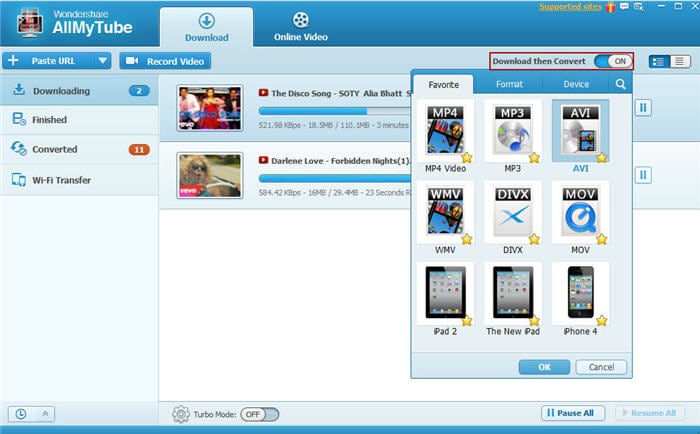
नोट: इस app अनायास नेक्सस 10 समर्थित प्रारूपों के लिए डाउनलोड फ़्लैश वीडियो कन्वर्ट जाएगा एक बार आप "डाउनलोड करें तब कनवर्ट" विकल्प को सक्षम करें।
3 डाउनलोड और कन्वर्ट ऑनलाइन फ़्लैश वीडियो के लिए नेक्सस 10
इस app पता लगाने के फ्लैश वीडियो साइट पर स्वचालित रूप से खेलने के लिए सक्षम है। तो, नीचे दिए गए डाउनलोड और ऑनलाइन फ़्लैश वीडियो परिवर्तित करने के लिए दो विधियों में से एक चुनें:
- फ़्लोटिंग "डाउनलोड" चिह्न प्रत्येक ऑनलाइन फ़्लैश वीडियो के शीर्ष पर क्लिक करें। तुरंत, आप देख सकते हैं इस app आप के लिए, इस रूप में दिखाया गया वीडियो डाउनलोड कर रहा है।
- ब्राउज़र पता पट्टी में फ़्लैश वीडियो के Url की प्रतिलिपि बनाएँ, और फिर प्रेस "+ चिपकाएँ यूआरएल" डाउनलोड इंटरफ़ेस में बटन।
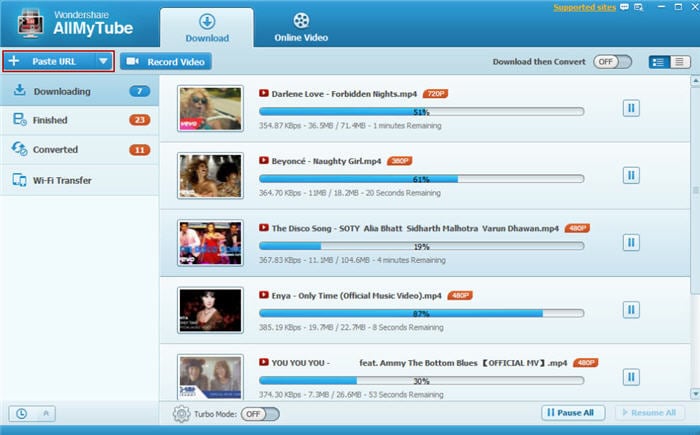
नीली पट्टी आप प्रगति पट्टी दिखाएँ करेगा। जब डाउनलोड किया है, इस app में स्वचालित रूप से आप इन फ्लैश वीडियो में परिवर्तित मदद मिलेगी। और पिछले पर, आप Converted लायब्रेरी में सभी कनवर्ट की गई फ़ाइलें ढूँढ सकते हैं।
4 फ़्लैश वीडियो नेक्सस 10 करने के लिए स्थानांतरण
आउटपुट पथ के अनुसार आउटपुट फ़ोल्डर पर जाएँ और बदल फ़्लैश वीडियो ढूँढें। केबल के माध्यम से आपके कंप्यूटर के लिए अपने नेक्सस 10 डिवाइस कनेक्ट करें, और तब इन वीडियो फ़ाइलों के प्लेबैक के लिए नेक्सस 10 करने के लिए स्थानांतरण।
संबंधित लेख
उत्पाद से संबंधित सवाल? बोलो हमारे सहायता टीम को सीधे >>



